其实有许多朋友都是热衷于自己DIY装机,很有成就感,但是也不一帆风顺的。在DIY装机过程中,新手朋友对装机细节方面存在一些问题,这不,很多朋友都问到了主板电源线的接法,下面,小编跟大家讲解电脑电源线接法。
现如今是越来越盛行于自己组装电脑了,而相信对于第一次动手组装电脑的朋友来说,一定都会对电脑电源的接线感到困惑,那么电脑电源线怎么接?别着急,小编这就给大家演示一下电脑电源线怎么连接的操作方法。
1,将电源装入机箱中

电源线示例1
2,在电源线中,找到供主板电源的24针线。
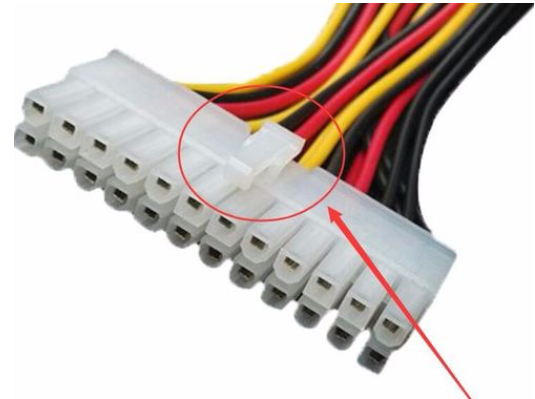
电脑示例2
3,主板中,找到24针电源接口,将电源线插入主板中,注意电源线的卡口位置。

电脑电源线接法示例3
4,电源线中,找到供主板电源的4口线。
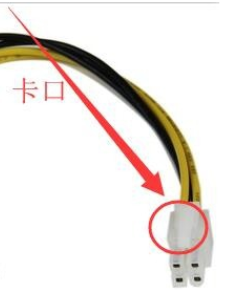
电脑示例4
5,在主板上,找到供CPU电源的接口,将电源线连接到主板。

电源线如何连接示例5
6,找到硬盘电源线,它接有4条电线,形状是扁的。

电源线如何连接示例6
7,将硬盘线接入硬盘的电源接口处,注意电源线的方向。

电脑示例7
8,最后,将另外一条SATA电源线,接入光驱的电源接口处。

电脑电源线接法示例8
以上就是接电脑电源线的技巧。